विषयसूची:
- चरण 1: Arduino सीरियल पढ़ें
- चरण 2: XR8 को एक Arduino पर वायरिंग करना
- चरण 3: डेटा पढ़ें
- चरण 4: कोड को एकीकृत करें
- चरण 5: प्रारंभ पर चलने के लिए पायथन स्क्रिप्ट सेट करें

वीडियो: एक्सफिनिटी एचटीपीसी वायरलेस रिमोट: 5 कदम
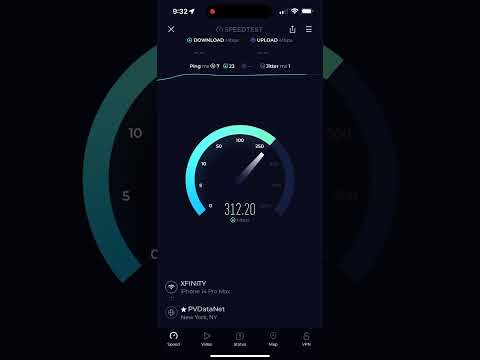
2024 लेखक: John Day | [email protected]. अंतिम बार संशोधित: 2024-01-30 09:22

यह ट्यूटोरियल आपको दिखाएगा कि एक्सफिनिटी रिमोट से सिग्नल कैसे प्राप्त करें और फिर वायरलेस कीबोर्ड के रूप में इसके सिग्नल का उपयोग करें। मेरे पास Arduino नैनो नहीं था, इसलिए सीरियल डेटा को कीस्ट्रोक में बदलने के लिए मुझे एक पायथन स्क्रिप्ट लिखनी पड़ी। मैंने NPN ट्रांजिस्टर के साथ पावर बटन दबाने के लिए Arduino का भी उपयोग किया।
चरण 1: Arduino सीरियल पढ़ें

XR8 सिग्नल फॉर्म प्राप्त करने के लिए, Arduino को पहले डेटा प्राप्त करने के लिए प्रोग्राम किया जाना चाहिए। मैंने केन शिरिफ के IR को Arduino कोड प्राप्त करने के लिए संशोधित किया और इसे अपलोड किया। कोड अपलोड होने के बाद, आपका Arduino सीरियल डेटा प्राप्त कर सकता है और इसे सीरियल मॉनिटर में प्रदर्शित कर सकता है।
चरण 2: XR8 को एक Arduino पर वायरिंग करना


अब जब आप सीरियल डेटा प्राप्त कर सकते हैं, तो आपको वायरलेस रिसीवर को आर्डिनो से कनेक्ट करना होगा। चित्र एक XR8 का पिन-आउट दिखाता है। ग्राउंड को GND +5 वोल्ट से 5 वोल्ट रेल से, और TX को Arduino पर 11 पिन करने के लिए कनेक्ट करें। पावर बटन सिम्युलेटर को कनेक्ट करने के लिए, दूसरी तस्वीर में दिखाए गए अनुसार Arduino को तार दें। अधिकांश पीसी मदरबोर्ड में एक प्लग होता है जो पावर बटन के लिए मदरबोर्ड में जाता है। पावर बटन हेडर पर कौन सा पिन ग्राउंड है, यह पता लगाने के लिए मल्टीमीटर का उपयोग करें। जब आप एक जांच को पीसी चेसिस और एक को पिन से जोड़ते हैं तो ग्राउंड पिन कम प्रतिरोध को पढ़ेगा। एक एनपीएन ट्रांजिस्टर के मध्य पैर को आपके द्वारा निर्धारित वायर पिन से कनेक्ट करें, जो पिछले चरण में ग्राउंड रेल नहीं है, एमिटर को ग्राउंड रेल, और कलेक्टर को पिन 9 है। मैंने पावर जैक को 5 वोल्ट बिजली की आपूर्ति भी जोड़ दी, ताकि उसमें लगातार सिग्नल की जांच करने की शक्ति हो।
चरण 3: डेटा पढ़ें

पहले वायरलेस रिमोट को पेयर बटन दबाकर, सेटअप बटन को तब तक दबाए रखें जब तक कि पावर लाइट हरी न हो जाए, और Xfinity दबाएं। यदि आप सफल होते हैं, तो जब आप रिमोट पर कोई भी बटन दबाते हैं (पावर, सेटअप और स्वैप को छोड़कर) तो XR8 पर लगे लाल रंग को हल्का होना चाहिए। डेटा के सिग्नल को देखने के लिए Arduino प्रोग्राम में सीरियल मॉनिटर खोलें या पोटीन खोलें और प्राप्त होने वाले डेटा को पढ़ें। मेरा सुझाव है कि आप एक बार में बटन को दबाकर रखें और परिणामों को शब्दों में रिकॉर्ड करें। आपको बटनों के बीच कोड में डुप्लिकेट मिलेंगे क्योंकि रिमोट XMP प्रोटोकॉल का उपयोग करता है।
चरण 4: कोड को एकीकृत करें

यदि आपने अपने कंप्यूटर पर अजगर 2.7 या उच्चतर स्थापित नहीं किया है, तो आपको कीस्ट्रोक का अनुकरण करने के लिए ऐसा करने की आवश्यकता होगी। इसके अलावा आपको सीरियल मॉड्यूल की आवश्यकता होगी। निम्नलिखित स्क्रिप्ट लिनक्स आधारित मशीनों के लिए लिखी गई थी, लेकिन संशोधन सरल है। सुनिश्चित करें कि आपने पोर्ट को उस पोर्ट में बदल दिया है जिस पर Arduino चालू है। यदि आप एक नया कोड जोड़ना चाहते हैं जो एक बटन से मेल खाता है, तो कोड लिखने के लिए इस टेम्पलेट का उपयोग करें:
एलिफ लाइन == पुट-कोड-यहाँ:
(अगली कोड पंक्ति से पहले 4 स्थान) p.communicate('button-to-simulate')
जब तक आप p.communicate कमांड से पहले 4 रिक्त स्थान इंडेंट करते हैं, तब तक आप इसे कई बटन दबा सकते हैं।
चरण 5: प्रारंभ पर चलने के लिए पायथन स्क्रिप्ट सेट करें

लिनक्स वातावरण में, स्क्रिप्ट को चलाने के लिए सेट करना सरल है। स्टार्ट मेन्यू खोलें, "स्टार्टअप" टाइप करें और एंटर करें, ड्रॉप डाउन में ऐड और कस्टम कमांड पर क्लिक करें, कमांड को रिमोट जैसा नाम दें, डायरेक्टरी को कमांड सेक्शन में डाउनलोड की गई पायथन स्क्रिप्ट में टाइप करें और ऐड पर क्लिक करें। अगली बार जब आप अपने कंप्यूटर को बूट करेंगे तो रिमोट अब आपके पीसी को नियंत्रित करेगा।
सिफारिश की:
वायरलेस Arduino रोबोट HC12 वायरलेस मॉड्यूल का उपयोग कर रहा है: 7 कदम

वायरलेस Arduino रोबोट HC12 वायरलेस मॉड्यूल का उपयोग कर रहा है: हे दोस्तों, वापस स्वागत है। अपनी पिछली पोस्ट में, मैंने समझाया था कि एच ब्रिज सर्किट क्या है, L293D मोटर ड्राइवर IC, उच्च वर्तमान मोटर ड्राइवरों को चलाने के लिए L293D मोटर ड्राइवर IC को पिगबैक करना और आप अपना L293D मोटर ड्राइवर बोर्ड कैसे डिज़ाइन और बना सकते हैं
रास्पियन खिंचाव पर टीपी लिंक WN7200ND यूएसबी वायरलेस एडाप्टर के साथ पचास मीटर रेंज वायरलेस एक्सेस प्वाइंट: 6 कदम

रास्पियन स्ट्रेच पर टीपी लिंक WN7200ND USB वायरलेस एडेप्टर के साथ पचास मीटर रेंज वायरलेस एक्सेस प्वाइंट: रास्पबेरी पाई सुरक्षित वायरलेस एक्सेस पॉइंट बनाने के लिए बहुत अच्छा है, लेकिन इसकी एक अच्छी रेंज नहीं है, मैंने इसे विस्तारित करने के लिए एक TP लिंक WN7200ND USB वायरलेस एडेप्टर का उपयोग किया। मैं यह साझा करना चाहता हूं कि यह कैसे करना है मैं राउटर के बजाय रास्पबेरी पाई का उपयोग क्यों करना चाहता हूं? टी
वायरलेस गिटार सिस्टम के लिए DIY वायरलेस माइक: 4 कदम

वायरलेस गिटार सिस्टम के लिए DIY वायरलेस माइक: मैं कुछ vids और कुछ बैंड देख रहा हूं और उनमें से लगभग गिटार पर वायरलेस सिस्टम का उपयोग करते हैं। पागल हो जाना, हिलना-डुलना, चलना और जो कुछ भी वे चाहते हैं वह बिना रस्सी के हो जाता है इसलिए मैं एक होने का सपना देखता हूं .. लेकिन .. मेरे लिए अब यह बहुत महंगा है इसलिए मैं इस पर आया
वायरलेस डोरबेल को वायरलेस अलार्म स्विच या ऑन/ऑफ स्विच में हैक करें: 4 कदम

वायरलेस डोरबेल को वायरलेस अलार्म स्विच या ऑन/ऑफ स्विच में हैक करें: मैंने हाल ही में एक अलार्म सिस्टम बनाया है और इसे अपने घर में स्थापित किया है। मैंने दरवाजों पर चुंबकीय स्विच का इस्तेमाल किया और उन्हें अटारी के माध्यम से हार्डवायर किया। खिड़कियाँ एक और कहानी थीं और उन्हें हार्ड वायरिंग एक विकल्प नहीं था। मुझे एक वायरलेस समाधान की आवश्यकता थी और यह है
वायरलेस राउटर को वायरलेस एक्सटेंडर 2x एक्सेस प्वाइंट में बदलें: 5 कदम

वायरलेस राउटर को वायरलेस एक्सटेंडर 2x एक्सेस प्वाइंट में बदलें: आरएसजे (छत में मेटल सपोर्ट बीम) के कारण मेरे घर में खराब वायरलेस इंटरनेट कनेक्शन था और मैं सिग्नल को बढ़ावा देना चाहता था या घर के बाकी हिस्सों के लिए एक अतिरिक्त एक्सटेंडर जोड़ना चाहता था। मैंने लगभग 50 के लिए एक इलेक्ट्रो में एक्सटेंडर देखे थे
